在装配体可视化中,您可以使用色谱从一种颜色到另一种颜色逐渐混合,以帮助您直观显示数值属性(例如,质量或体积),这些属性的值从一个零部件到另一个零部件的变化不规则递增。
- 在装配体可视化选项卡
 上,单击列标题以按该属性分排零部件。
上,单击列标题以按该属性分排零部件。
- 在面板的左侧,单击竖杠以打开色谱。
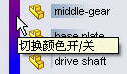
竖直分栏从红到蓝显示色谱。 在图形区域中,每个零部件在装配体直观面板中更改到其相邻颜色。 颜色将体现每个零部件属性的相对值。
如果在分排层次中有多个属性,颜色与最左端分排属性相对应。
-
要向色谱中添加其它颜色:
-
单击竖直分栏左边的空白区域。

- 在颜色对话框中,选择其它颜色,然后单击确定。
色谱中即会增加另一个滑杆。零件在图形区域中的颜色会发生变化。
您可将颜色滑杆上下移动以修改色谱中的颜色分布。 您可以右键单击某个颜色滑块,以更改其颜色或将其删除。 要返回到原有的两个滑块,请右键单击任何滑块,然后单击全部重设。
- 在列标题下,将水平栏往下拖动并将之定位在您想隐藏的零部件之下。
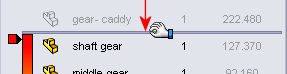
在图形区域中,栏上的零部件被隐藏。

- 在列表底部,将水平栏往上拖动,然后将其定位在您想隐藏的零部件之上。

在图形区域中,栏下的零部件被隐藏。 色谱调整到可见的零部件,显示出其相对值。
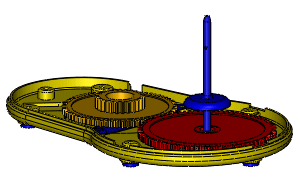
要将分栏返回到其原有位置,将其右键单击,然后单击退回到上或退回到尾。
- 保存装配体以保存装配体直观设定。